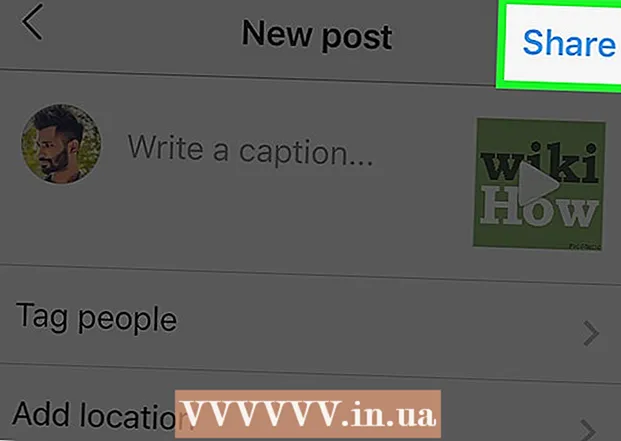Autors:
John Pratt
Radīšanas Datums:
14 Februāris 2021
Atjaunināšanas Datums:
1 Jūlijs 2024

Saturs
- Lai soli
- 1. metode no 4: lietotnes Photo Explorer izmantošana
- 2. metode no 4: datora izmantošana
- 3. metode no 4: lietotnes Mail izmantošana
- 4. metode no 4: izmantojot cietumā sadalītu iOS ierīci
- Padomi
- Brīdinājumi
Šajā WikiHow rakstā mēs aplūkosim vairākus veidus, kā atrast fotoattēla faila lielumu (jeb megabaitu skaitu) iOS ierīcē.
Lai soli
1. metode no 4: lietotnes Photo Explorer izmantošana
 Atveriet App Store. To izdarāt, vienā no sākuma ekrāniem pieskaroties zilajai App Store ikonai.
Atveriet App Store. To izdarāt, vienā no sākuma ekrāniem pieskaroties zilajai App Store ikonai.  Pieskarieties vienumam Meklēt. Tas atrodas loga apakšā.
Pieskarieties vienumam Meklēt. Tas atrodas loga apakšā.  Pieskarieties meklēšanas joslai. Meklēšanas josla atrodas augšpusē.
Pieskarieties meklēšanas joslai. Meklēšanas josla atrodas augšpusē.  Meklēšanas joslā ierakstiet “Photo Investigator”.
Meklēšanas joslā ierakstiet “Photo Investigator”. Pieskarieties opcijai "Fotoattēlu pārlūks". Tas, iespējams, ir pirmais rezultāts nolaižamajā izvēlnē.
Pieskarieties opcijai "Fotoattēlu pārlūks". Tas, iespējams, ir pirmais rezultāts nolaižamajā izvēlnē.  Pieskarieties vienumam LEJUPIELĀDĒT. Tas atrodas virsraksta "Fotoattēls: metadatu skatīšana, dzēšana" labajā pusē.
Pieskarieties vienumam LEJUPIELĀDĒT. Tas atrodas virsraksta "Fotoattēls: metadatu skatīšana, dzēšana" labajā pusē.  Pieskarieties INSTALL.
Pieskarieties INSTALL. Ievadiet savu Apple ID un paroli. Tagad tiks sākta lejupielāde.
Ievadiet savu Apple ID un paroli. Tagad tiks sākta lejupielāde.  Atveriet lietotni Photo Explorer. Lietotni varat atrast vienā no sākuma ekrāniem.
Atveriet lietotni Photo Explorer. Lietotni varat atrast vienā no sākuma ekrāniem.  Pieskarieties fotoattēla ikonai. To var atrast loga apakšējā kreisajā stūrī.
Pieskarieties fotoattēla ikonai. To var atrast loga apakšējā kreisajā stūrī.  Pieskarieties Labi. Tagad jūs piešķirat lietotnei Photo Explorer piekļuvi saviem fotoattēliem.
Pieskarieties Labi. Tagad jūs piešķirat lietotnei Photo Explorer piekļuvi saviem fotoattēliem.  Pieskarieties vienumam Visi fotoattēli. Šajā lapā varat arī pieskarties noteiktam albumam.
Pieskarieties vienumam Visi fotoattēli. Šajā lapā varat arī pieskarties noteiktam albumam.  Atlasiet fotoattēlu.
Atlasiet fotoattēlu. Skatiet vērtību blakus faila lielumam. Tas atrodas cilnē, kas automātiski tiek atvērta zem jūsu fotoattēla.
Skatiet vērtību blakus faila lielumam. Tas atrodas cilnē, kas automātiski tiek atvērta zem jūsu fotoattēla. - Visticamāk, vērtība tiks parādīta megabaitos (MB).
2. metode no 4: datora izmantošana
 Savienojiet iOS ierīci ar datoru. Lai to izdarītu, izmantojiet ierīces komplektācijā iekļauto USB kabeli.
Savienojiet iOS ierīci ar datoru. Lai to izdarītu, izmantojiet ierīces komplektācijā iekļauto USB kabeli.  Datorā atveriet iOS ierīci. Kā jūs to darāt, ir atkarīgs no tā, vai jums ir Windows vai Mac dators:
Datorā atveriet iOS ierīci. Kā jūs to darāt, ir atkarīgs no tā, vai jums ir Windows vai Mac dators: - Windows - Veiciet dubultklikšķi uz "Mans dators", pēc tam veiciet dubultklikšķi uz iOS ierīces sadaļā "Ierīces un diski".
- Mac - Veiciet dubultklikšķi uz darbvirsmā redzamās iOS ierīces ikonas.
 Veiciet dubultklikšķi uz mapes "DCIM".
Veiciet dubultklikšķi uz mapes "DCIM". Atrodiet attēlu, kura izmēru vēlaties uzzināt.
Atrodiet attēlu, kura izmēru vēlaties uzzināt. Atveriet attēla faila informāciju. Kad esat atradis attēlu, varat atvērt jaunu logu ar plašāku informāciju par failu.
Atveriet attēla faila informāciju. Kad esat atradis attēlu, varat atvērt jaunu logu ar plašāku informāciju par failu. - Windows - Ar peles labo pogu noklikšķiniet uz attēla un noklikšķiniet uz Rekvizīti.
- Mac - Atlasiet failu un izmantojiet īsinājumtaustiņu Command + I.
 Skatiet fotoattēla izmēru. Šeit jūs atradīsit faila lielumu gan noapaļotajā formā (piemēram, 1,67 MB), gan precīzā formā (piemēram, 1 761 780 baiti).
Skatiet fotoattēla izmēru. Šeit jūs atradīsit faila lielumu gan noapaļotajā formā (piemēram, 1,67 MB), gan precīzā formā (piemēram, 1 761 780 baiti). - Fotoattēla izmēru varat atrast blakus vārdam "Izmērs" vai "Faila izmērs".
3. metode no 4: lietotnes Mail izmantošana
 Atveriet lietotni Fotoattēli. Lietotnē Fotoattēli nevar tieši apskatīt fotoattēla lielumu, taču e-pastam varat pievienot fotoattēlu, lai redzētu noapaļoto izmēru. Lai redzētu izmēru, jums faktiski nav jāsūta e-pasts.
Atveriet lietotni Fotoattēli. Lietotnē Fotoattēli nevar tieši apskatīt fotoattēla lielumu, taču e-pastam varat pievienot fotoattēlu, lai redzētu noapaļoto izmēru. Lai redzētu izmēru, jums faktiski nav jāsūta e-pasts.  Pieskarieties albumiem. Tas atrodas loga apakšējā labajā stūrī.
Pieskarieties albumiem. Tas atrodas loga apakšējā labajā stūrī.  Pieskarieties vienumam Camera Roll. Varat arī pieskarties citam albumam, lai sašaurinātu meklēšanu.
Pieskarieties vienumam Camera Roll. Varat arī pieskarties citam albumam, lai sašaurinātu meklēšanu.  Atlasiet fotoattēlu.
Atlasiet fotoattēlu. Pieskarieties pogai "Kopīgot". Šī poga izskatās kā kvadrāts ar bultiņu, kas nāk no augšas, pogu varat atrast loga apakšējā kreisajā stūrī.
Pieskarieties pogai "Kopīgot". Šī poga izskatās kā kvadrāts ar bultiņu, kas nāk no augšas, pogu varat atrast loga apakšējā kreisajā stūrī.  Pieskarieties Mail. Tādējādi tiks atvērts jauns e-pasts ar attēlu kā pielikumu.
Pieskarieties Mail. Tādējādi tiks atvērts jauns e-pasts ar attēlu kā pielikumu.  Pieskarieties laukam “Kam”.
Pieskarieties laukam “Kam”. Ievadiet savu e-pasta adresi.
Ievadiet savu e-pasta adresi. Pieskarieties Sūtīt. Tagad parādīsies atlases izvēlne, kurā jūs varat izvēlēties fotoattēla izmēru.
Pieskarieties Sūtīt. Tagad parādīsies atlases izvēlne, kurā jūs varat izvēlēties fotoattēla izmēru. - Ja neesat ievadījis tēmu, pirms varat turpināt, vispirms jāapstiprina, ka vēlaties nosūtīt e-pastu bez tēmas.
 Skatiet vērtību sadaļā “Faktiskais izmērs”. Šī ir pēdējā iespēja nolaižamajā izvēlnē. Vērtība blakus “Faktiskais izmērs” ir noapaļots izvēlētā fotoattēla izmērs.
Skatiet vērtību sadaļā “Faktiskais izmērs”. Šī ir pēdējā iespēja nolaižamajā izvēlnē. Vērtība blakus “Faktiskais izmērs” ir noapaļots izvēlētā fotoattēla izmērs. - Ja esat atlasījis vairākus fotoattēlus, šeit redzēsit kopējo failu lielumu (nevis fotoattēla lielumu).
4. metode no 4: izmantojot cietumā sadalītu iOS ierīci
Šī metode darbojas tikai cietumā sadalītās ierīcēs, un tā ļauj fotoattēla datus skatīt tieši lietotnē Fotoattēli. Jailbreak nav viegli, un jebkuras garantijas termiņš beigsies. Noklikšķiniet šeit, lai iegūtu detalizētus norādījumus par jebkuras iOS ierīces jailbreak.
 Atveriet Cydia savā cietumā salauztā ierīcē. Izmantojot Cydia, lietotnei Fotoattēli varat pievienot īpašu pielāgojumu, kas ļauj jums skatīt detalizētu informāciju par saviem fotoattēliem.
Atveriet Cydia savā cietumā salauztā ierīcē. Izmantojot Cydia, lietotnei Fotoattēli varat pievienot īpašu pielāgojumu, kas ļauj jums skatīt detalizētu informāciju par saviem fotoattēliem.  Pieskarieties vienumam Meklēt. Tas atrodas ekrāna apakšējā labajā stūrī.
Pieskarieties vienumam Meklēt. Tas atrodas ekrāna apakšējā labajā stūrī.  Meklēšanas lodziņā ierakstiet “Foto informācija”.
Meklēšanas lodziņā ierakstiet “Foto informācija”. Pieskarieties Fotoattēlu informācija.
Pieskarieties Fotoattēlu informācija. Pieskarieties vienumam Instalēt. Tas atrodas ekrāna augšējā labajā stūrī.
Pieskarieties vienumam Instalēt. Tas atrodas ekrāna augšējā labajā stūrī.  Pieskarieties vienumam Apstiprināt. Cydia tagad lejupielādēs un instalēs korekciju.
Pieskarieties vienumam Apstiprināt. Cydia tagad lejupielādēs un instalēs korekciju.  Pieskarieties Restartēt SpringBoard. Tagad sistēma tiks atsāknēta un tiks pabeigta regulēšanas instalēšana.
Pieskarieties Restartēt SpringBoard. Tagad sistēma tiks atsāknēta un tiks pabeigta regulēšanas instalēšana.  Lietotnē Fotoattēli atlasiet fotoattēlu.
Lietotnē Fotoattēli atlasiet fotoattēlu. Pieskarieties zilajam "i" lokā. Šī opcija atrodas loga apakšdaļā.
Pieskarieties zilajam "i" lokā. Šī opcija atrodas loga apakšdaļā.  Skatiet vērtību blakus faila lielumam. Šī vērtība ir loga apakšdaļā. Tagad jūs zināt atlasītā fotoattēla faila lielumu.
Skatiet vērtību blakus faila lielumam. Šī vērtība ir loga apakšdaļā. Tagad jūs zināt atlasītā fotoattēla faila lielumu.
Padomi
- Ja iPad izmantojat pasta metodi, varat pieskarties līnijai "CC / BCC", lai redzētu faktisko izmēru.
- Ir pieejamas visu veidu lietotnes, kas domātas fotoattēlu rediģēšanai, bet kur var redzēt arī faila lielumu. Ja jums nepatīk Photo Explorer, varat App Store meklēšanas joslā ierakstīt “Exif Viewer”, lai skatītu rezultātus.
Brīdinājumi
- IPhone ielaušana cietumā ir uz jūsu pašu risku.